Si sigues viendo "Se ha producido un error del sistema 5, acceso denegado" repetidamente mientras ejecutar comandos en el símbolo del sistema o WindowsPowerShell, es probable que la consola no tenga los derechos necesarios para ejecutarlos. . Por ejemplo, los comandos que involucran funciones administrativas (como "usuario de red") o solución de problemas avanzada requieren privilegios mejorados o no funcionarán.
Para corregir el “Error del sistema 5” en Microsoft Windows, debe ejecutar el símbolo del sistema y Windows PowerShell como administrador. Las instrucciones a continuación lo guiarán a través de múltiples formas de abrir ambos intérpretes de línea de comandos con derechos elevados.
Ejecutar símbolo del sistema y Windows PowerShell como administrador
Es imposible ejecutar comandos en el símbolo del sistema o Windows PowerShell con privilegios de usuario predeterminados. Si el resultado del comando genera el "Error del sistema 5", debe iniciar su intérprete de línea de comandos preferido como administrador.
Abrir símbolo del sistema como administrador
1. Abra el menú Inicio (o presione la tecla Windows ) y escriba cmd o símbolo del sistema .
2. Seleccione la opción Ejecutar como administrador en los resultados de búsqueda.
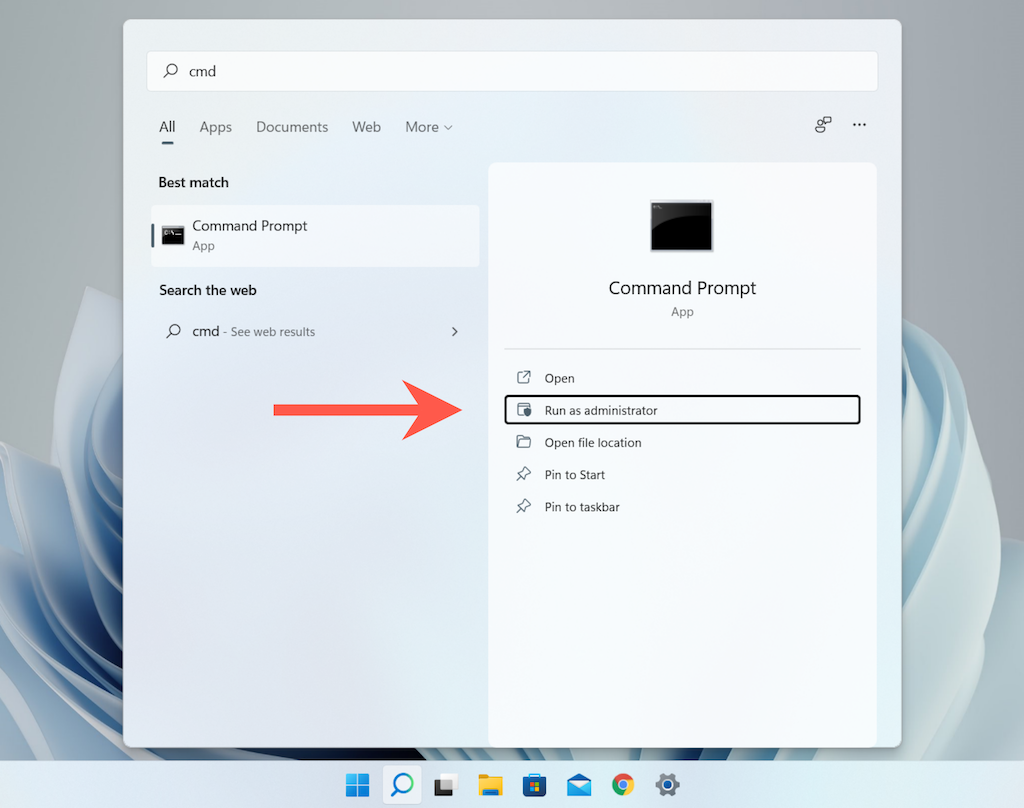
3. Seleccione Sí en el cuadro de diálogo Control de cuentas de usuario (UAC).
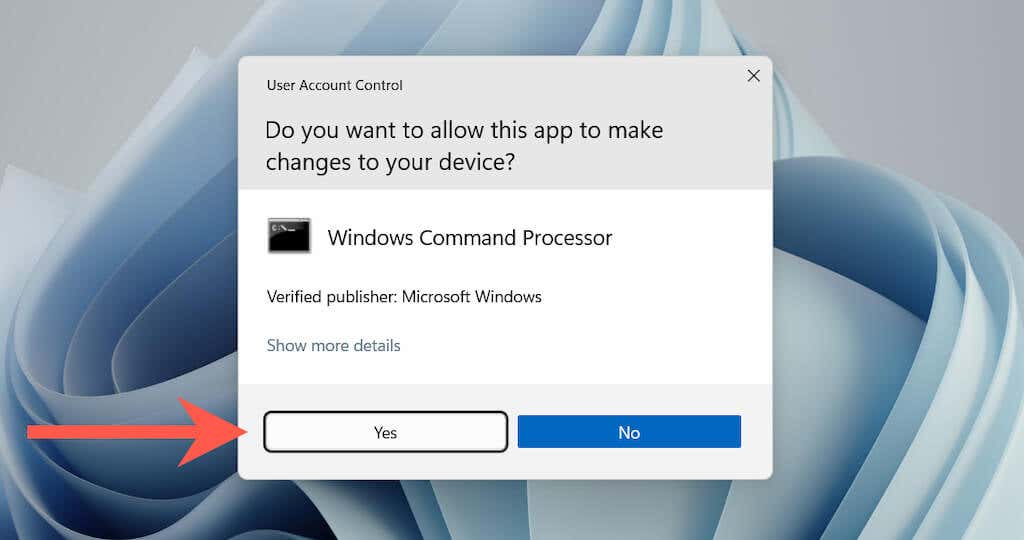
Nota: El control de cuentas de usuario no está presente en Windows 7.
Luego verá una ventana del símbolo del sistema con la etiqueta "Administrador" en la barra de título. Ya no encontrarás el "Error del sistema 5" al ejecutar comandos.
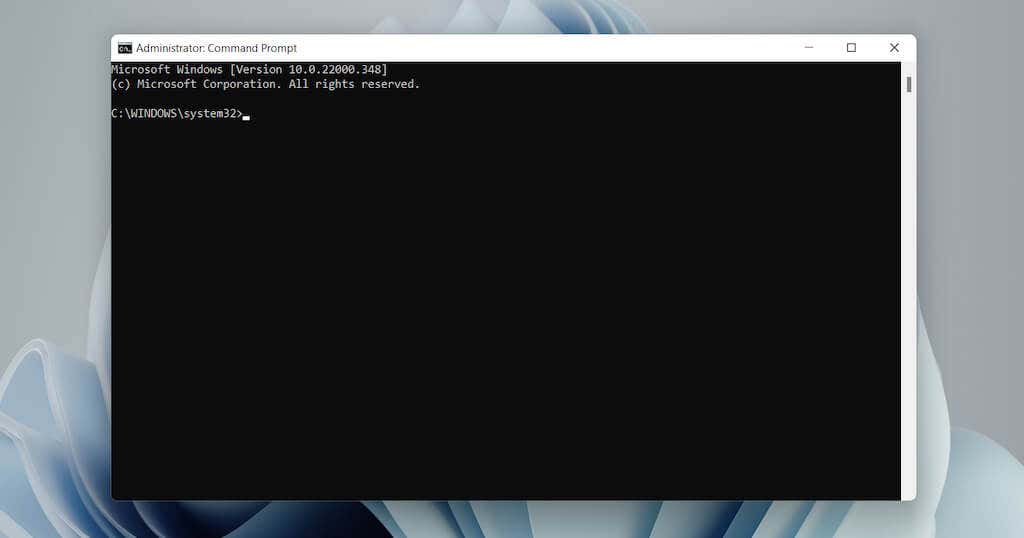
Una forma más rápida de abrir el símbolo del sistema como administrador consiste en presionar Ctrl + Shift + Enter inmediatamente después de buscarlo en el menú Inicio. .
Abra Windows PowerShell como administrador
Tanto Windows 10 como 11 cuentan con la opción de abrir Windows PowerShell como administrador a través del menú Windows + X (también conocido como Usuario avanzado).
1. Presione Windows + X o haga clic derecho en el botón Inicio .
2. Seleccione Windows Terminal (Administrador) o Windows PowerShell (Administrador) .
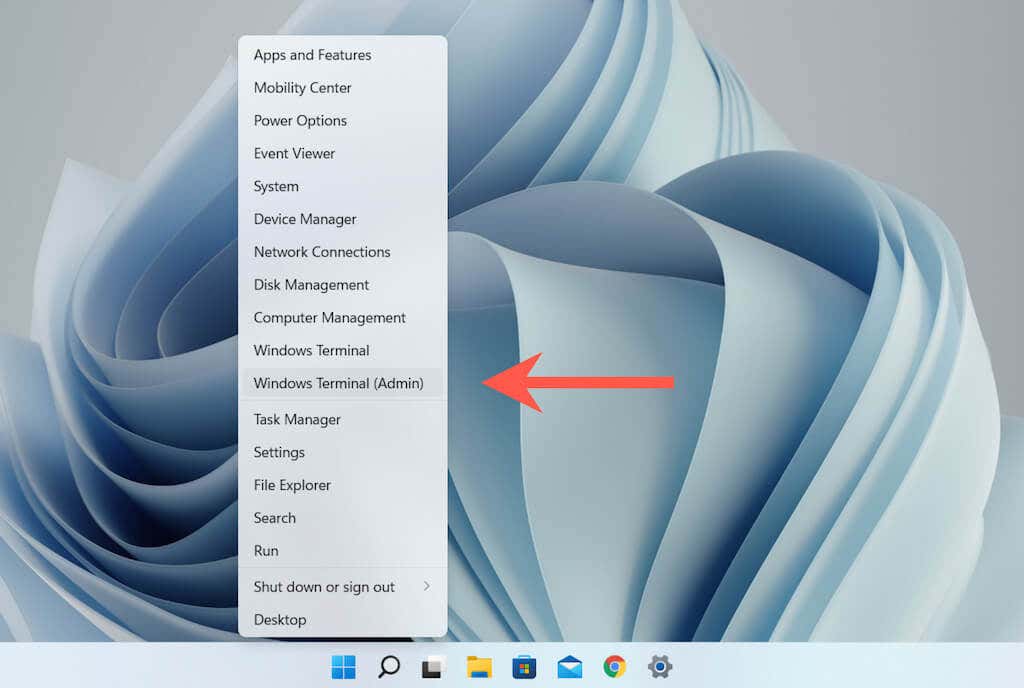 .
.
3. Seleccione Sí en el mensaje Control de cuentas de usuario (UAC).
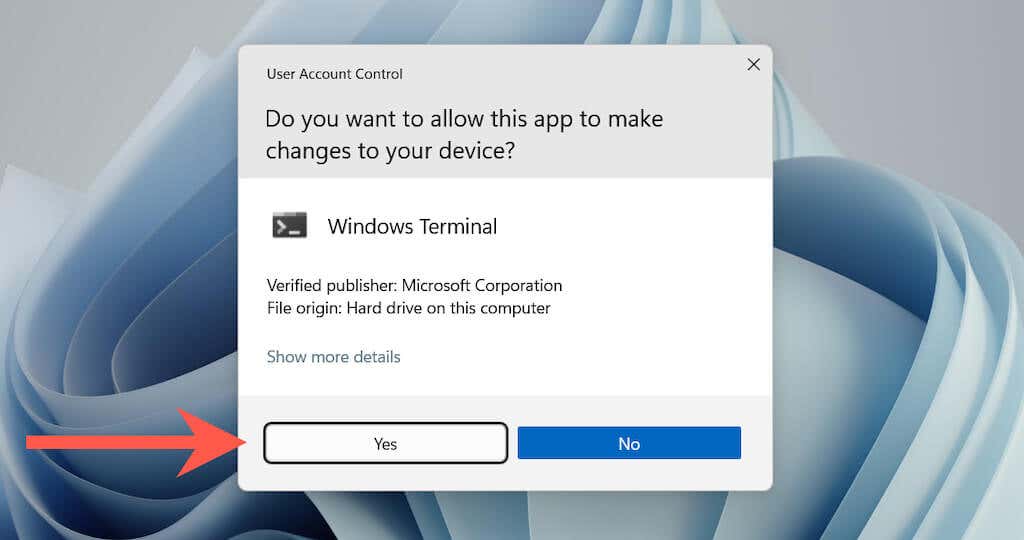
Luego verá una ventana de Windows PowerShell (o pestaña si la consola se inicia a través de Terminal de Windows ) con la etiqueta "Administrador". El “Error del sistema 5” no aparecerá mientras se ejecutan comandos en él.
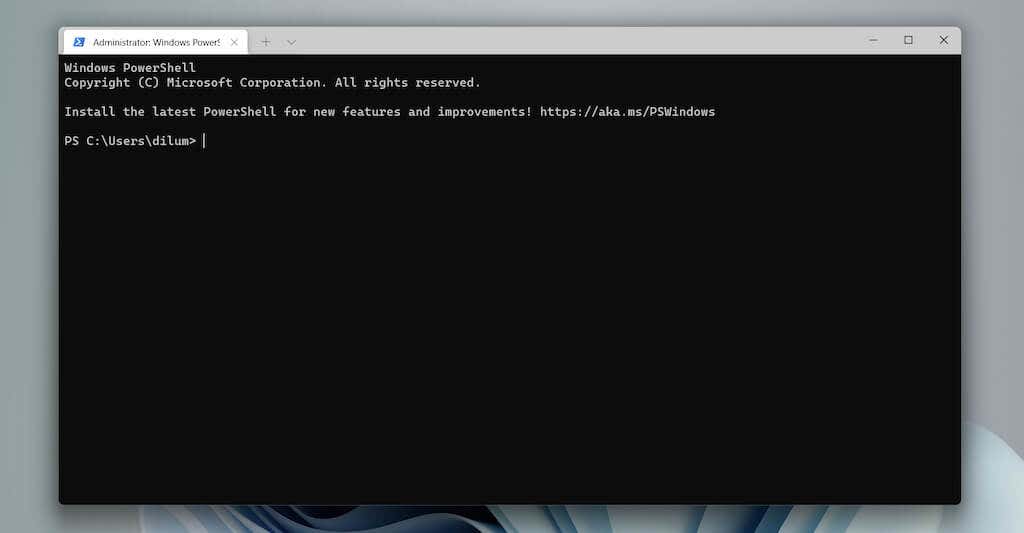
Como alternativa, puede buscar powershell en el menú Inicio y seleccionar Ejecutar como administrador o presionar Ctrl + Mayús + Entrar para abrir una ventana elevada de Windows PowerShell.
Consejo : aprenda a reemplace Windows PowerShell con el símbolo del sistema en el menú de usuario avanzado de Windows 10.
Ejecute siempre un símbolo del sistema elevado y una consola de Windows PowerShell
Es posible crear un acceso directo en el escritorio de Windows capaz de abrir automáticamente el símbolo del sistema o Windows PowerShell como administrador. Esto elimina las posibilidades de iniciar por error una consola con privilegios de usuario estándar y encontrar el "Error del sistema 5".
1. Dependiendo del intérprete de línea de comandos al que desees crear un acceso directo, abre una ventana del Explorador de archivos y dirígete al directorio correspondiente:
Símbolo del sistema: Disco local C >Windows >System32
Windows PowerShell — Disco local C >Windows >System32 >WindowsPowerShell >v1.0
2. Localice el archivo denominado cmd (Símbolo del sistema) o powershell (Windows PowerShell). Luego, haz clic derecho y selecciona Mostrar más opciones (solo Windows 11) >Enviar a >Escritorio (crear acceso directo) .
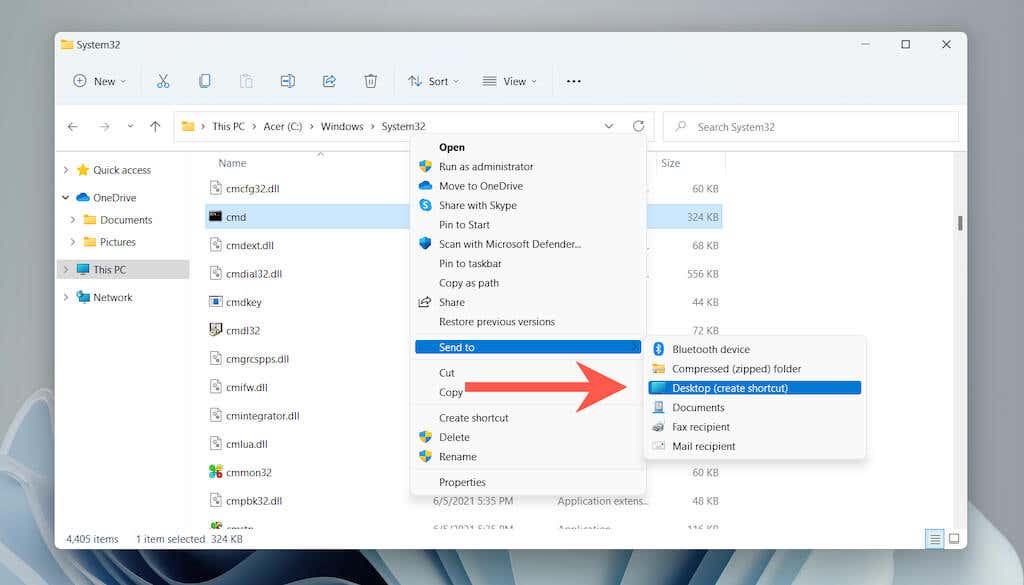
3. Haga clic con el botón derecho en el icono cmd – Acceso directo o powershell – Acceso directo recién creado en el escritorio. Luego, seleccione Propiedades .
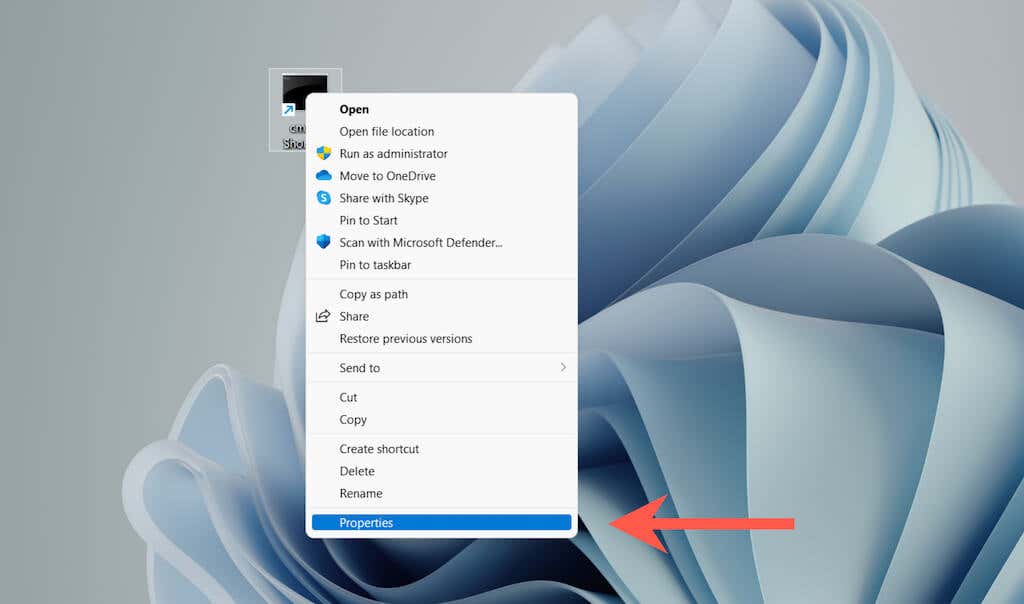
4. En la pestaña Acceso directo , seleccione Avanzado .
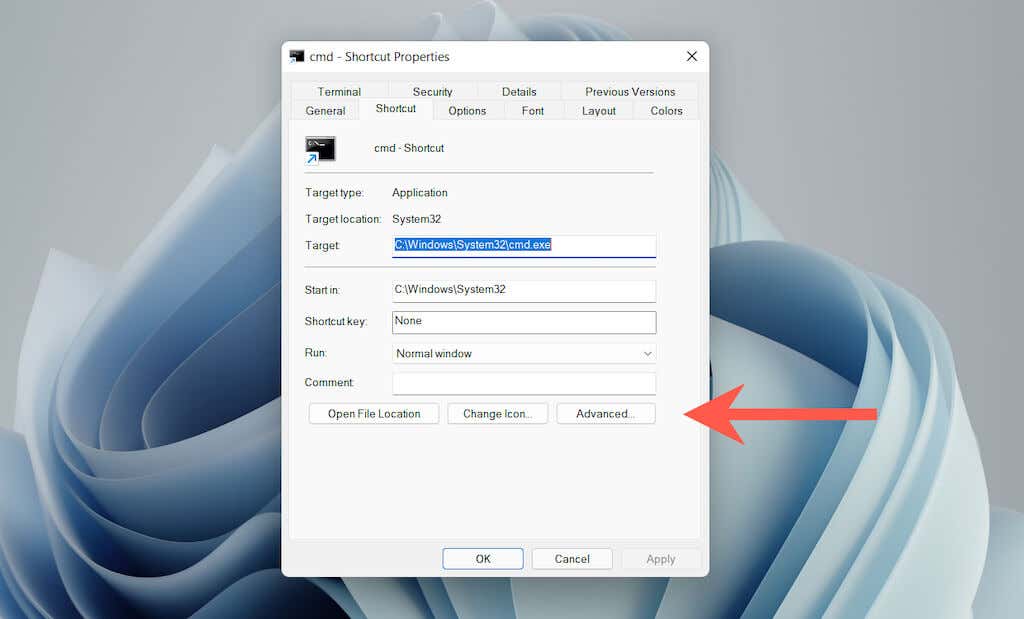
5. Marque la casilla junto a Ejecutar como administrador y seleccione Aceptar .
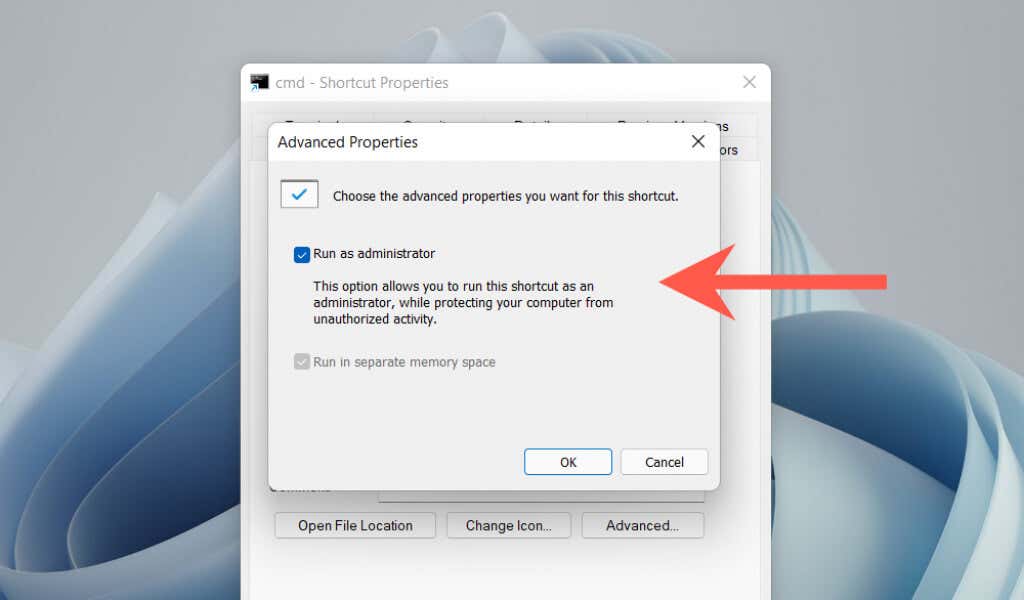
6. Seleccione Aplicar y Aceptar para salir del cuadro Propiedades..
Ahora puede hacer doble clic en el acceso directo y seleccionar Sí en la ventana emergente de UAC para abrir el símbolo del sistema o Windows PowerShell con privilegios administrativos. No dudes en cambiar el nombre del acceso directo al que quieras.
Deshabilitar mensajes UAC para el símbolo del sistema y Windows PowerShell
Control de cuentas de usuario (UAC) es una característica de seguridad en Windows Vista, 8, 8.1, 10 y 11 que evita que los programas realicen cambios en el sistema sin permiso. Sin embargo, lidiar con las indicaciones de UAC cada vez que desea abrir el símbolo del sistema o Windows PowerShell con derechos de administrador es una distracción.
La forma más rápida de solucionar este problema es desactivar UAC por completo. Sin embargo, esto supone un riesgo de seguridad importante. O puede omitir el mensaje solo para el símbolo del sistema o Windows PowerShell. Es más seguro, pero lleva tiempo configurarlo.
Desactivar completamente el control de cuentas de usuario
1. Busque uac en el menú Inicio y seleccione Abrir para iniciar el cuadro de diálogo Configuración de control de cuentas de usuario.
2. Arrastra el control deslizante hasta No notificar nunca .
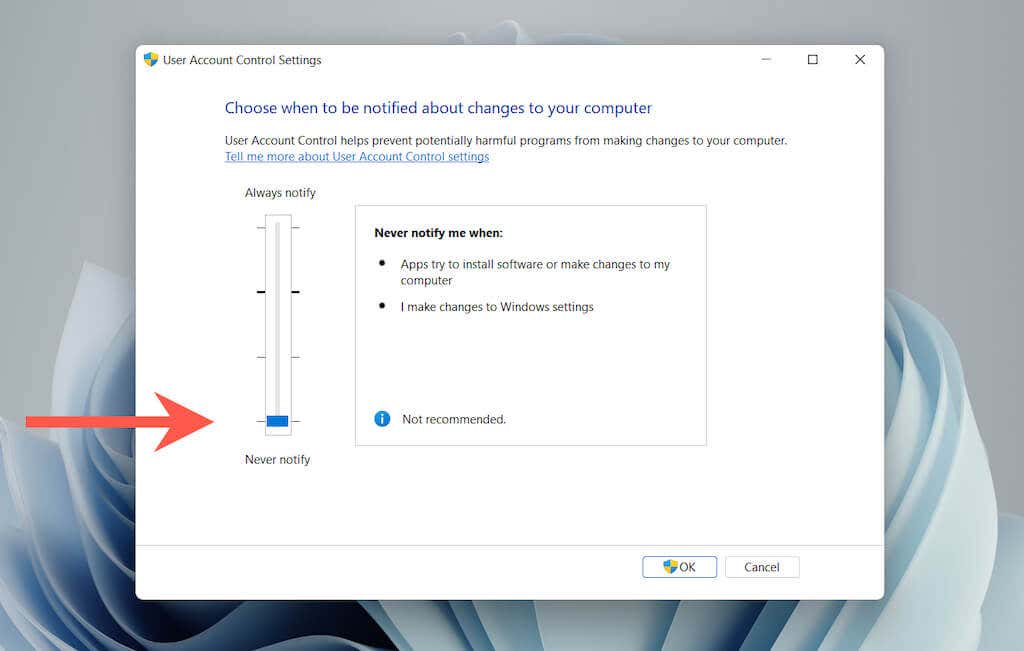
3. Seleccione Aceptar para desactivar el Control de cuentas de usuario en todo el sistema.
Para reactivar UAC más tarde, simplemente sigue los pasos anteriores y arrastra el control deslizante hasta la primera o segunda muesca.
Consejo: También puede acceder al cuadro de diálogo Configuración de control de cuentas de usuario seleccionando Sistema y seguridad >Cambiar configuración de control de cuentas de usuario en la Panel de control.
Omita UAC solo para el símbolo del sistema y Windows PowerShell
1. Busque schtasks en el menú Inicio y presione Intro para iniciar el Programador de tareas.
2. Haga clic derecho en Biblioteca del Programador de tareas en la barra lateral y seleccione Nueva carpeta .
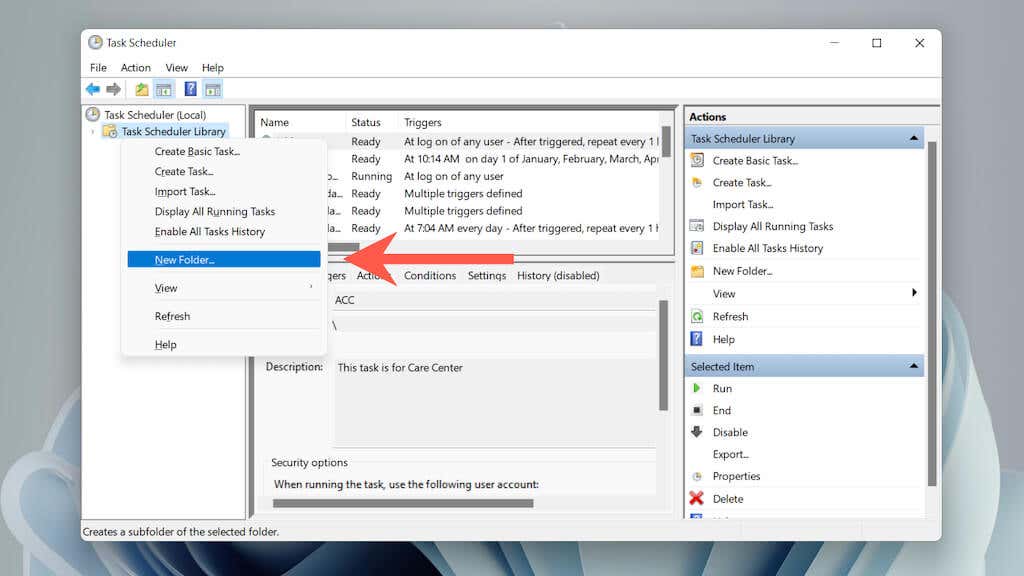
3. Ingrese un nombre para la carpeta; por ejemplo, Sin UAC .
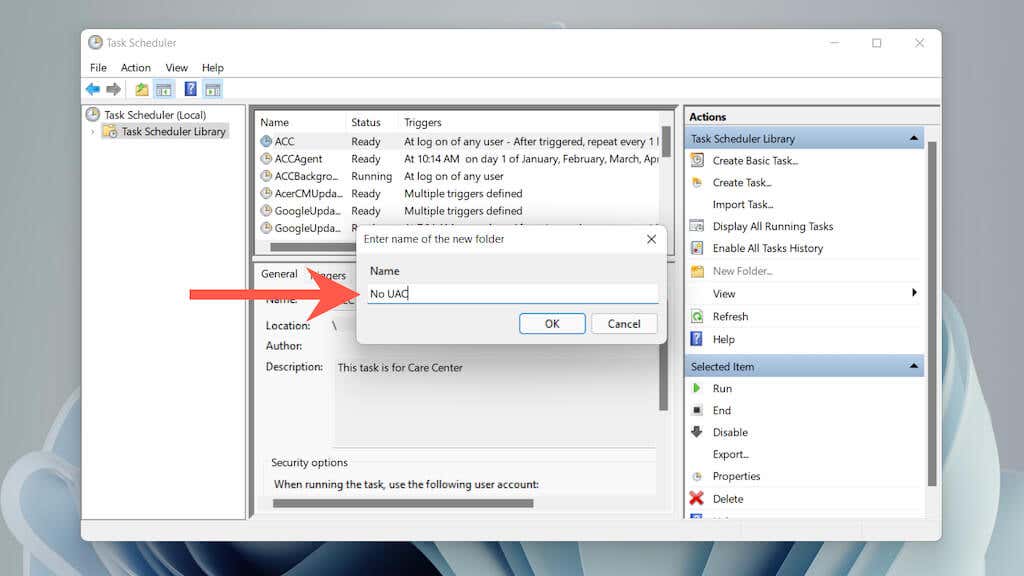
4. Seleccione la carpeta recién creada en la barra lateral y seleccioneCrear tarea .
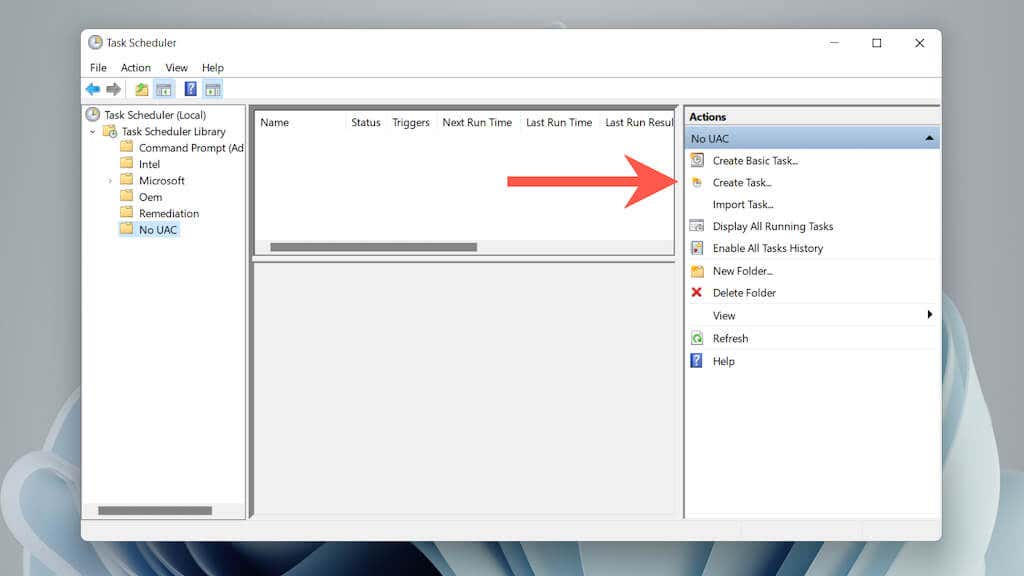
5. Asigne un nombre a la tarea, por ejemplo, Símbolo del sistema (Administrador) y marque la casilla junto a Ejecutar con los privilegios más altos ..
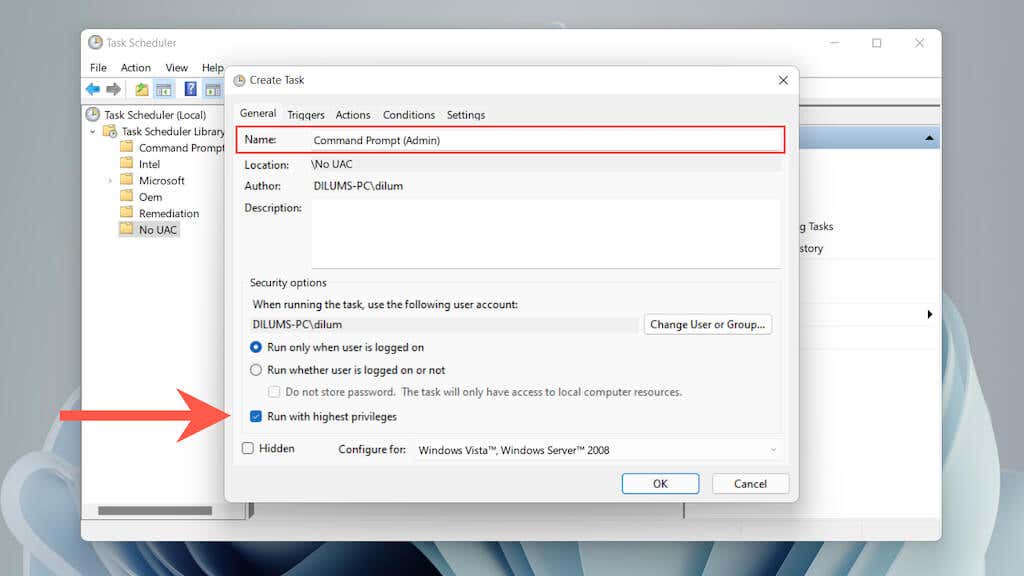
6. Cambie a la pestaña Acciones y seleccione Nuevo .

7. Establezca Acción para Iniciar un programa y pegue la ruta del archivo para el símbolo del sistema o el ejecutable de Windows PowerShell:
Símbolo del sistema: C:\Windows\System32\cmd.exe
Windows PowerShell: C:\Windows\System32\WindowsPowerShell\v1.0
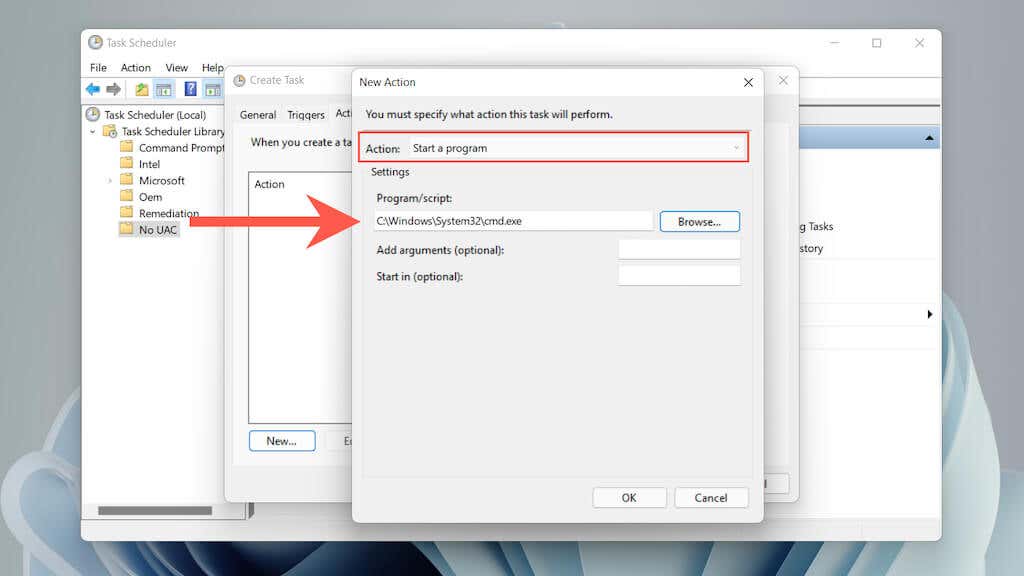
9. Cambie a la pestaña Condiciones y desmarque Iniciar la tarea solo si el ordenador tiene alimentación de CA . Luego, seleccione Aceptar para guardar la tarea.
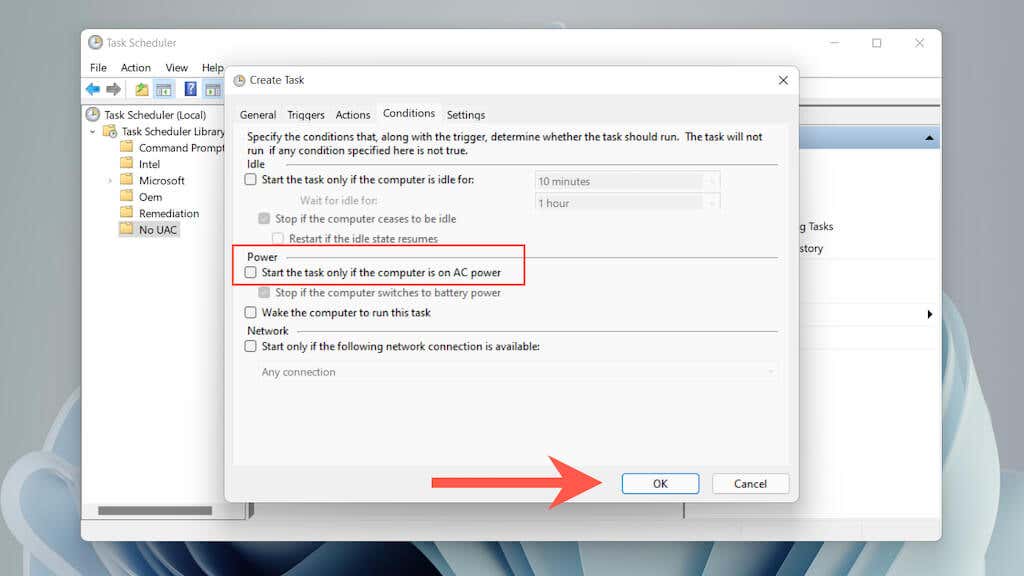
10. Haga clic derecho en un área vacía dentro del escritorio y seleccione Nuevo >Acceso directo .
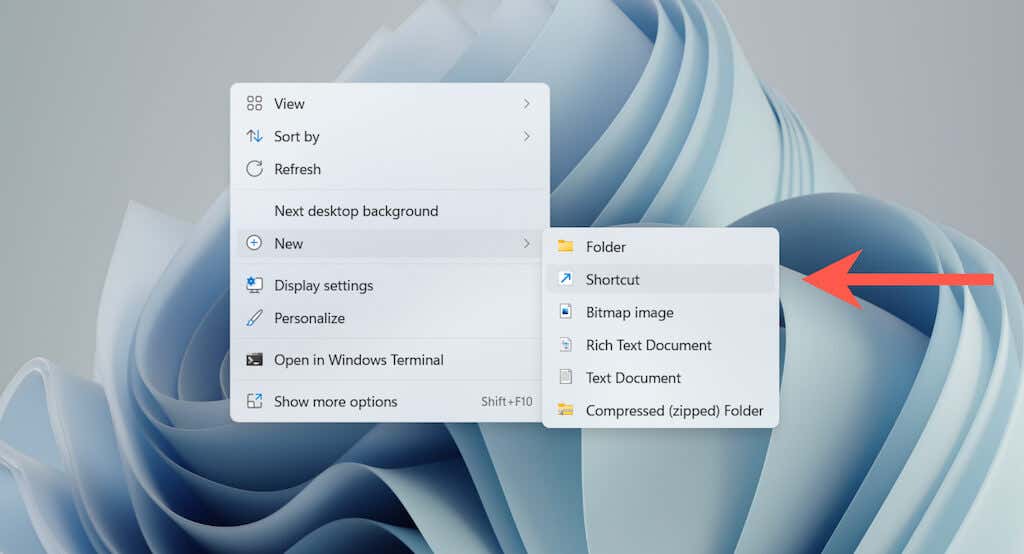
11. Ingresa la siguiente ruta, reemplazando Nombre de carpeta y Nombre de tarea con los nombres que insertaste al crear la tarea:
C:\Windows\System32\schtasks.exe /RUN /TN “Nombre de carpeta\Nombre de tarea”
Seleccione Siguiente para continuar.
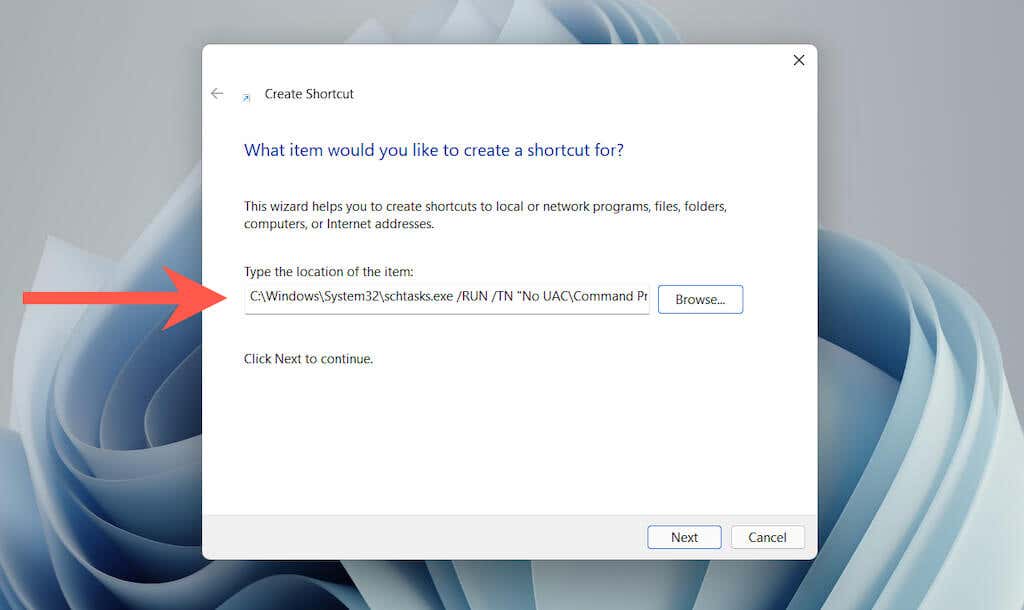
12. Escriba un nombre para el acceso directo y seleccione Finalizar .
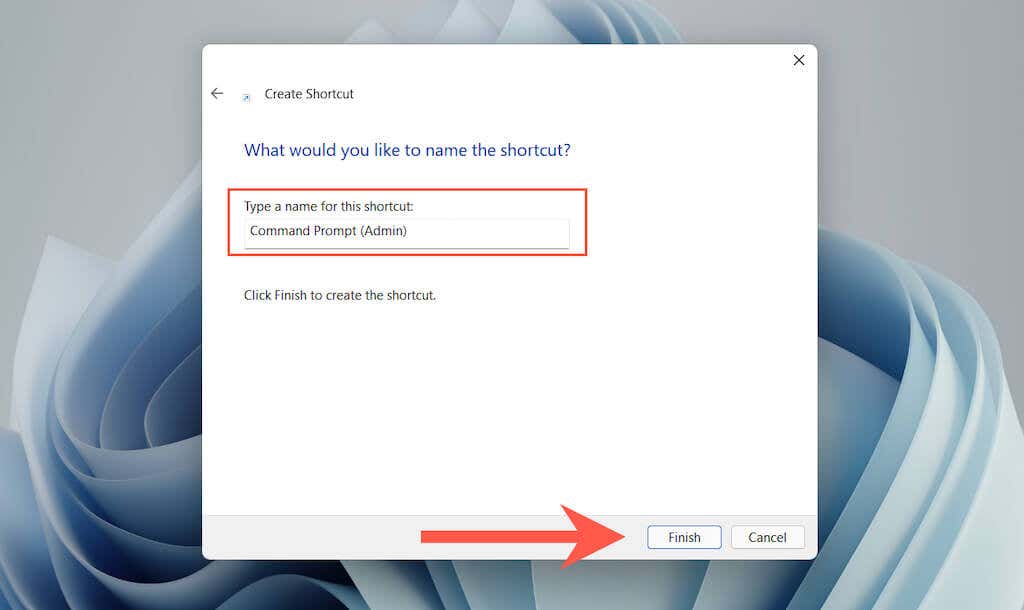
13. Haga doble clic en el acceso directo en el escritorio que acaba de crear y se iniciará un nuevo símbolo del sistema elevado o una consola de Windows PowerShell sin un mensaje UAC.
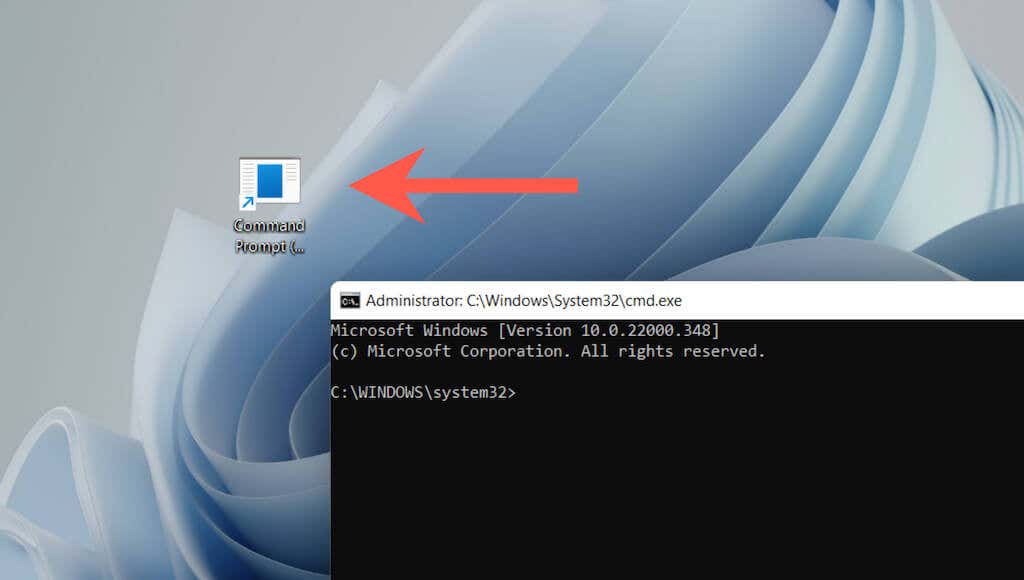
Reparar el error 5 del sistema en cuentas estándar de Windows
Supongamos que encuentra el mensaje "Se ha producido un error de sistema 5" en una cuenta que no es de administrador en su PC. En ese caso, aún puede ejecutar un símbolo del sistema mejorado o una consola de Windows PowerShell siguiendo las instrucciones anteriores insertando una contraseña de administrador. Si no lo sabes, pide permiso a un usuario con privilegios administrativos para el PC.
Como alternativa, puedes cambiar una cuenta estándar a una cuenta de administrador (asumiendo que eres el propietario de tu PC) para evitar tener que escribir una contraseña de administrador cada vez que quieras abrir un intérprete de línea de comandos con derechos elevados. . Los pasos siguientes se aplican a Windows 10 y 11.
1. Inicie sesión en su cuenta de administrador y seleccione Inicio >Configuración >Cuentas >Familia y otros usuarios .
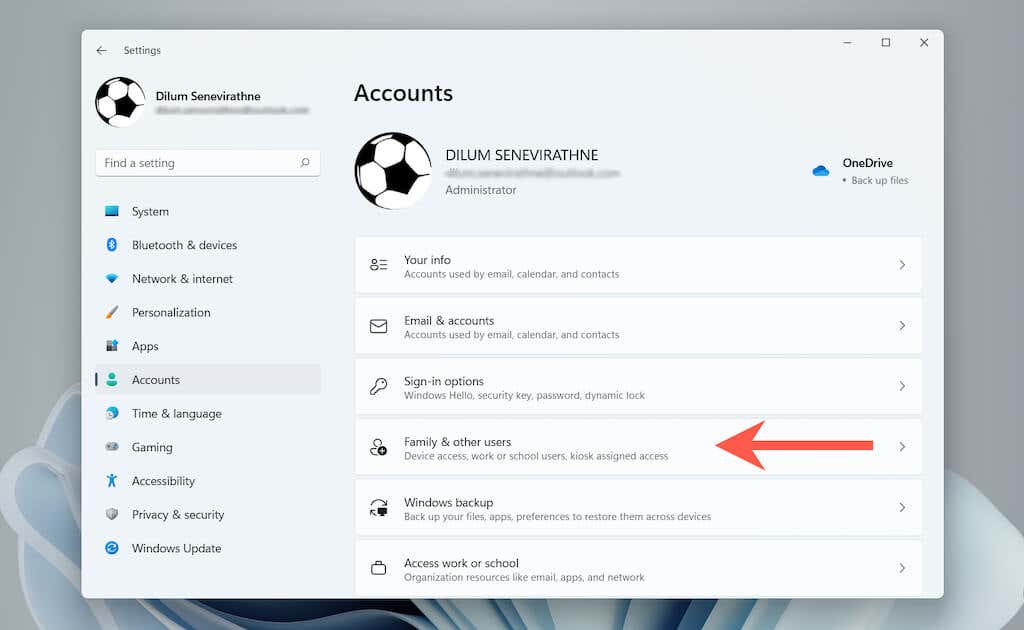 .
.
2. Seleccione la cuenta estándar en Otros usuarios y seleccione Cambiar tipo de cuenta .
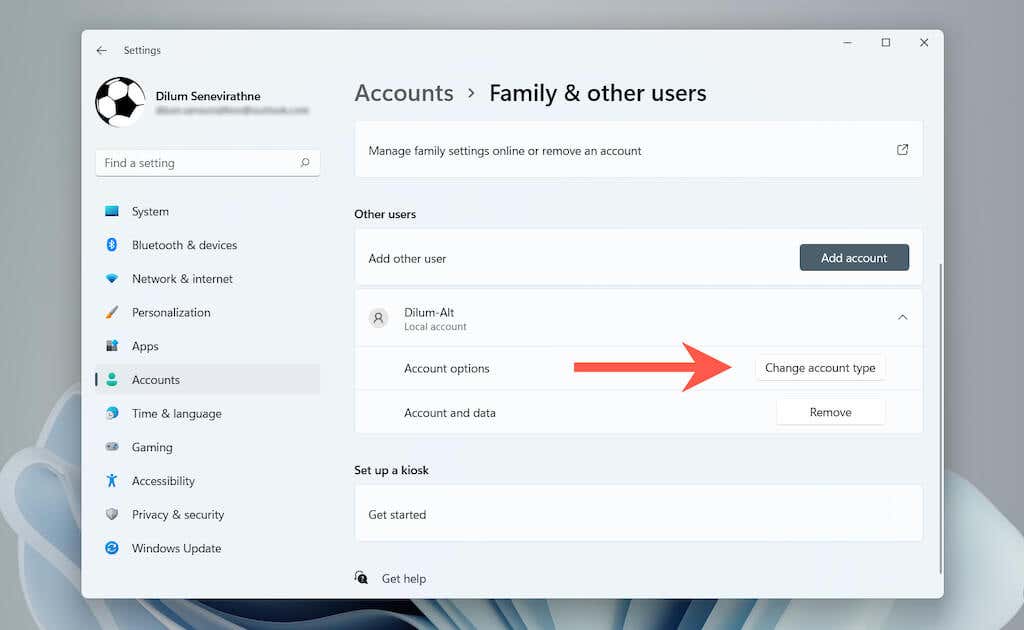
3. Establezca Tipo de cuenta en Administrador y seleccione Aceptar .
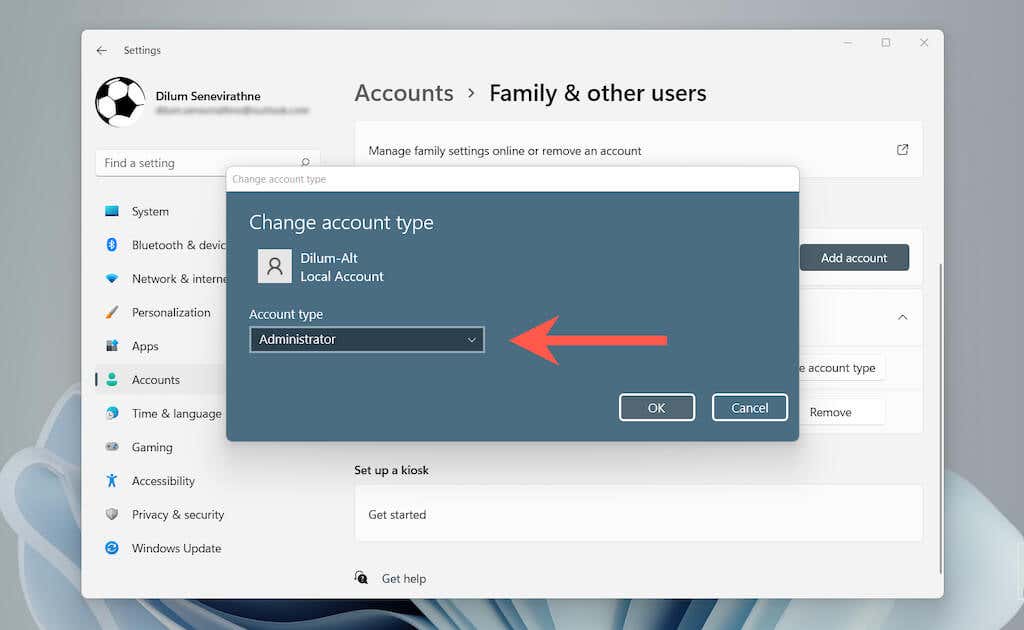
Solucionado: No se ha producido el error 5 del sistema
Para reiterar, simplemente ejecutar el símbolo del sistema y Windows PowerShell como administrador solucionará el código de error "Error del sistema 5" en Microsoft Windows. Si usas ambas consolas con regularidad, tomarte el tiempo para configurar accesos directos que siempre las inicien con privilegios elevados (preferiblemente sin un molesto mensaje de Control de cuentas de usuario con el que lidiar) probablemente te ahorrará horas a largo plazo.
.